Berner Koneet & GreenCare
1. Yleistä
Tässä dokumentissa kuvataan WordPress-julkaisujärjestelmän perustoiminnot Berner Koneet & GreenCare-sivujen osalta. Jos tulee ongelmia tai kysymyksiä, myös tukisähköposti tuki@aucor.fi auttaa.
1.1. Kirjautuminen, tunnukset ja salasanat
2. Ohjausnäkymä
Ohjausnäkymä koostaa yleiskatsauksen sivustosta. Se koostuu yläreunan työkalupalkista, vasemman laidan päävalikosta ja sisältöalueen muokattavasta yleisnäkymästä. Näytettäviä laatikoita voi kytkeä päälle ja pois, Näyttöasetukset-kohdasta oikealta ylhäältä (3.).
Päävalikossa Ohjausnäkymän linkistä pääsee aina kuvan näkymään. Ajankohtaiset sisältää sivuston uutiset listauksena ja yksittäisiin uutisiin voi navigoida myös sivuston julkisen puolen kautta ja siirtyä muokkaustilaan työkalupalkin Muokkaa-linkistä.
Median alla on sivuston kuvamateriaali ja myös esim. PDF-tiedostot. Samaan valikoimaan pääsee myös sivuja muokatessa kohdasta Lisää media (yleensä otsikon ja työkalurivin välissä).
Lomakkeet sisältää lomakkeiden muokkauksen, lisäämisen ja lomakevastausten selauksen.
3. Artikkelit / tiedotteet
Artikkeleissa listataan uutistyyppinen sisältö.
3.1. Yleistä muokkausnäkymästä
Muokkausnäkymässä luodaan tai muokataan ajankohtaisia artikkeleita tai sivuja.
Kohtaan 1 syötetään Otsikko, joka myös muodostaa automaattisesti kestolinkin loppuosan, jota voi tarvittaessa muokata kohdasta 2.
Ennen leipästekstin muokkausikkunaa on painikkeet median (eli yleensä kuvien) ja lomakkeiden lisäämiseen. Kuvan voi lisätä myös raahaamalla sen sisältökentän (6.) päälle. Sisältökentän yläreunassa on tekstin muotoilupalkki, johon saa lisää vaihtoehtoja painamalla rivin päässä olevaa Näytä/piilota työkalupalkki -kuvaketta.
Sisältökentässä olevia kuvia pystyy muokkaamaan klikkaamalla ensin kuvaa ja valitsemalla sen jälkeen kuvan asemoinnin (vasen, oikea, keskitys, ei tasausta) tai tarkemmin muokkauskuvaketta klikkaamalla.
Julkaise-laatikosta (5.) hallitaan sivun näkyvyttä. Tila-rivin muokkaa-linkistä julkaistun jutun voi palauttaa luonnostilaan ja lopuksi pitää aina muistaa painaa sinistä Päivitä/Julkaise-nappia.
Sivun asetuksista (7.) voi valita sivun hierarkisen sijainnin ja sivupohjan.
Kohdasta 8. voi asettaa kuvallisissa listauksissa näkyvän artikkelikuvan.
3.2. Yoast SEO (hakukoneoptimointi)
Hakukoneoptimointi Yoast SEO -lisäosalla
Sivulla on käytössä Yoast SEO niminen lisäosa, minkä avulla hakukonenäkyvyyttä voidaan räätälöidä. Perusasetuksia on tehty jo valmiiksi niin, että jokaiselle sivulle generoituu automaattisesti Google-hakuun ja sosiaalisen median jakoihin seuraavat tiedot:
- Otsikko (Title)
- Kuvausteksti (Meta description)
- Kuva (sivun ensimmäinen kuva)
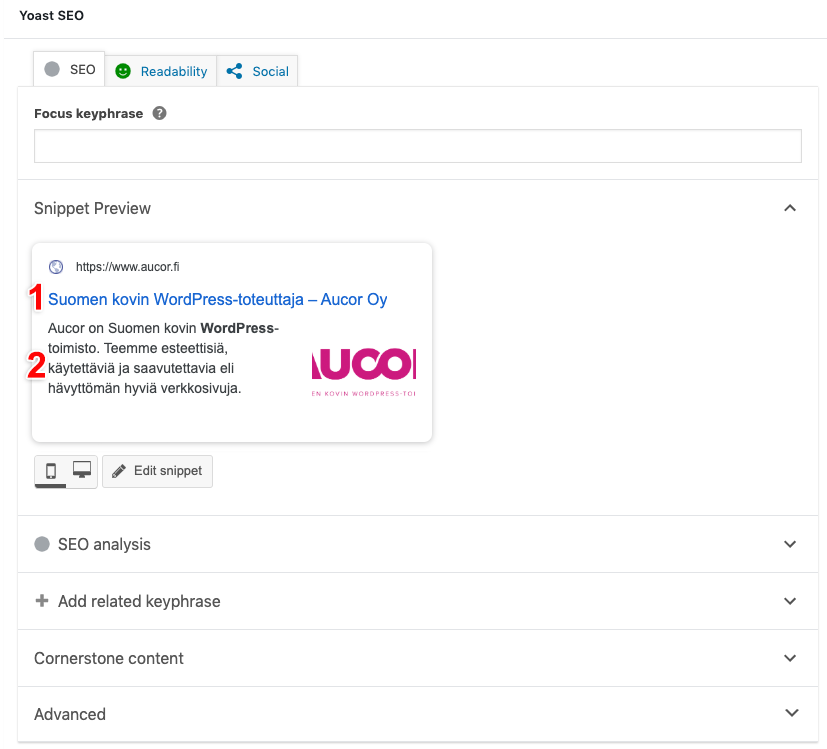
Työkalu antaa myös vinkkejä, miten näkyvyyttä voidaan parantaa. SEO analysis arvioi mm. sivulta löytyviä linkkejä, SEO-otsikkoa, meta-kuvausta, kuvien alt-tekstejä jne.
Kohdasta Cornerstone content voidaan valita, että kyseinen sivu on sivuston tärkeimpiä sisältöjä. Kattavampi ohje Cornestrone contentin tarkoituksesta ja käytöstä löytyy Yoast.com -sivustolta.
SEO-tietojen muokkaus
Jokaisen artikkelin ja sivun osalta näitä tietoja voi muokata tarkemmin. Klikkaamalla ”Edit snippet” aukeaa alla olevat kentät muokkausta varten.
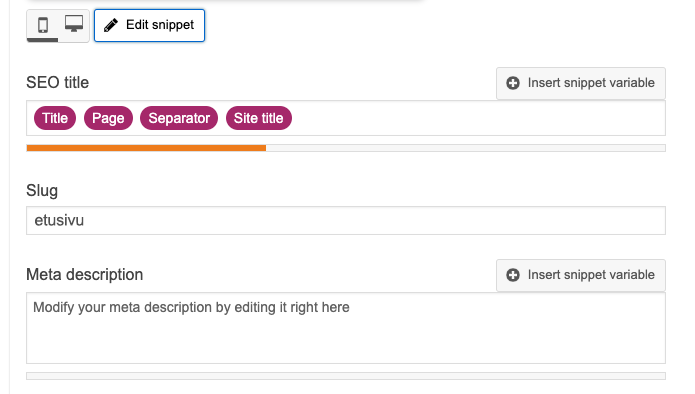
Otsikko (SEO title)
Titlen kohdalla näkyy miten järjestelmä luo otsikon automaattisesti, eli kuvan esimerkissä otsikko muodostuu sivun nimestä, väliviivasta ja sivuston nimestä. Tämä näkyy myös Snippet Preview -kohdassa. Titlen voi muokata esim. poistamalla osittain tai kokonaan automaattisesti generoidut osat ja lisätä tilalle käsin kirjoitetun otsikon.
Slug
Slug tarkoittaa kyseisen sivun polkutunnusta. Esimerkiksi www.domain.fi/sivunimi -osoitteessa ”sivunimi” on kyseisen sivun slug. Tätä ei yleensä tarvitse muuttaa.
Meta description
Meta description kuvaa sivun/artikkelin sisältöä lyhyesti. Meta descriptioniin mahtuu tietty määrä kirjaimia, ja editori ilmoittaa kun sallittu määrä on ylitetty.
Sosiaalisen median jaot
Social-välilehdeltä voidaan tarkemmin määrittää, mitä tietoja esitetään sosiaalisen median jaoissa. Esimerkiksi Googlea varten kirjoitettu kuvausteksti (Meta description) on liian pitkä Facebookiin, jolloin voi olla hyvä tehdä Facebookia varten oma lyhyempi versio. Lisäksi kuvat voidaan optimoida sosiaalisen median jakoja varten ja esimerkiksi Facebookin suosittelema koko 1200×630 pikseliä saattaa erota paljonkin sivuston suositellusta kuvakoosta.
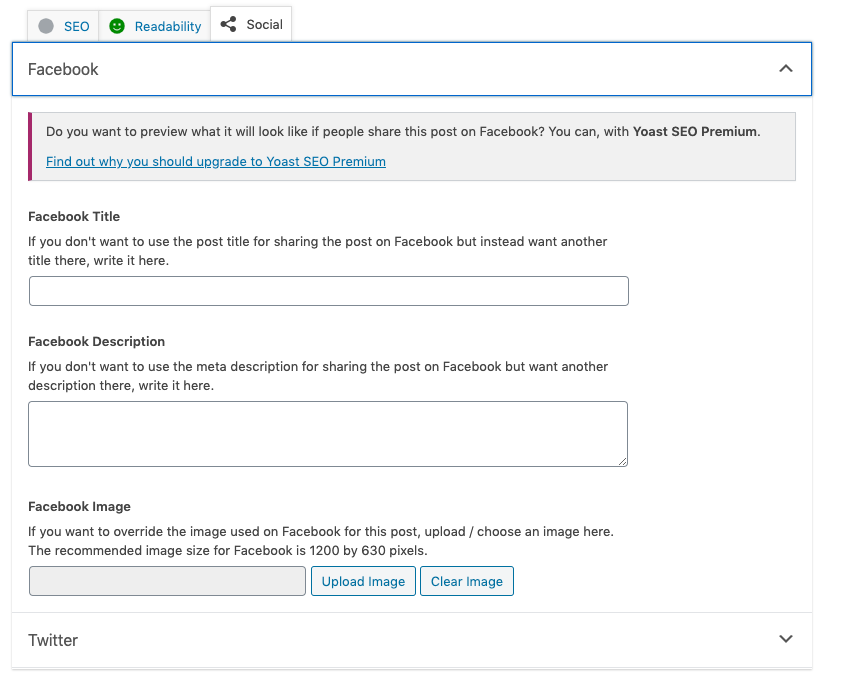
4. Tuotteet
Tuotteiden muokkaussivut muistuttavat muuten muita sisältötyyppejä, mutta muokattavia kenttiä on enemmän jaottelun vuoksi. Lisäksi sivupalkista voidaan lisätä tuotekuvia, sijoittaa tuote oikeaan tuoteryhmään ja luoda liitos toiseen tuotteeseen.
5. Valikot & vimpaimet
5.1. Valikot
Valikkoja muokataan kohdasta Ulkoasu › Valikot. Valikoilla hallitaan sivuston päävalikko, alatunnisteen alavalikko, somelinkit ja sisältösivujen valikko.
5.2. Vimpaimet
Vimpaimet ovat eri kohdissa sivustoa toistettavia vapaasti muokattavia tai esim. arkistorakenteen listaavia elementtejä. Vimpain voi sisältää pätkän tekstiä, lomakkeen tai vaikkapa some-palvelun upotuksen.
6. UKK (Greencare)
Usein kysyttyihin kysymyksiin syötetään kysymys otsikkokenttään ja vastaus sisältökenttään.
7. Etusivu
Etusivu on oma kokonaisuutensa, jota pääsee muokkaamaan joko työkalupalkin Muokkaa-linkistä tai Sivut-listauksen kautta.
Kansikuvaan voi syöttää kolme kuvakokoa jos haluaa varmistaa kuvan näkymisen oikein eri ruutumitoilla. Lisäksi syötettävissä on toimintonapin teksti ja linkki.
Korostetut osiot-kohdan sisällöt valitaan nostoista ja niitä voi olla vapaavalintainen määrä, mutta visuaaliseen tasajakoon päästään kolmella tai kuudella nostolla. Osioiden järjestystä voi muokata järjestysnumeroon tarttumalla ja raahaamalla osion oikeaan kohtaan.
Jälleenmyyjäosiosta voi päivittää otsikon ja ladata tarvittaessa uuden logokuvan tai kuvia Lisää media -painikkeen kautta.
8. Jälleenmyyjät (Greencare)
Etusivulla hakulaatikossa ja omalla sivullaan karttamuodossa esitettävät jälleenmyyjätiedot hallitaan kohdasta Jälleenmyyjät.